报告快速入门
创建示例自定义报告,以体验浏览视图和计划报告的过程。此快速入门报告可提供因非活跃数据(冷数据)过多而需要迁移到云层的卷的列表。您可以打开“Performance: All Volumes(性能:所有卷)”视图,使用筛选条件和列自定义视图,将自定义视图另存为报告,并安排每周共享一次报告。
- 您必须具有应用程序管理员或存储管理员角色。
- 您必须已配置 FabricPool 聚合并且这些聚合上具有卷。
按照以下步骤操作,以便:
- 打开默认视图
- 通过对数据进行筛选和排序来自定义列
- 保存视图
- 计划要为自定义视图生成的报告
根据报告中显示的结果,您可能需要使用 ThinkSystem DM 系列存储管理软件或 ONTAP CLI,将某些卷的分层策略更改为“自动”或“全部”,以便将更多冷数据卸载到云层。
提供反馈
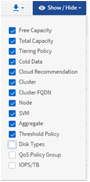
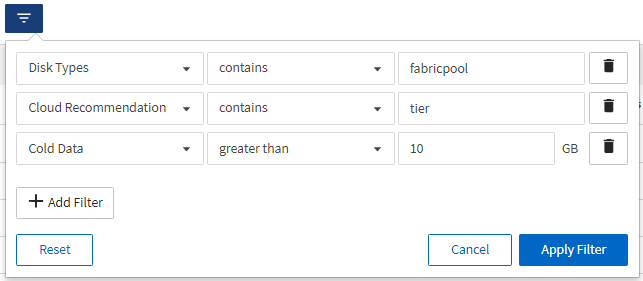

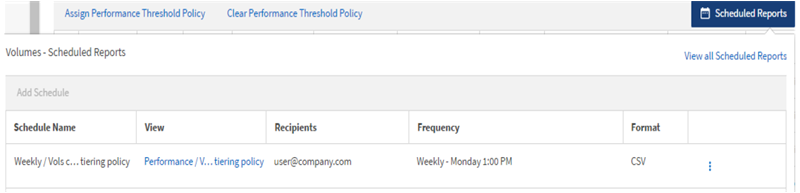
 )。
)。
